Schriftartinstallation in AutoCAD - Wir berücksichtigen das Problem von allen Seiten von allen Seiten

- 4197
- 132
- Jesper Ehrig
Die Tage sind lange vergangen, als die Schriftarten für AutoCAD primitive "erschreckende" Beispiele für Vektorproben waren, die kein einziges anständiges Programm haben und nicht nehmen wollten. Heute hat AutoCAD die gesamte Palette von Brunnen, Vektor, Raster - TTF, FON -, die verfügbar sind und jedes andere Programm am Computer. Mit anderen Worten, beim Entwerfen können Sie jetzt alle im System installierten Brunnen verwenden.

So installieren Sie Schriftarten in AutoCAD.
Darüber hinaus berücksichtigte die "Zeichnung" (obwohl dies für Amateure so ist, dass heute ein Auto -Crock ein leistungsfähiges System für Designer mit ihren Rechen- und Modellierungsfunktionen ist) das Programm arbeitet immer noch mit seinen "alten" Vektorproben -SHX zusammen. Somit ist die Aufgabe, Schriftarten in diesem System zu installieren.
Installieren Sie die Schriftart aus dem Betriebssystem
Bootsschriften von Fenstern in zwei Techniken:
- Zunächst schreiben wir die Datei im allgemeinen Speicherordner für alle neu - C: \ Windows \ FONTs (dies ist, wenn Sie ein System C: Sie haben das System auch in den Standardordner - Windows, ansonsten orientieren Sie sich dort, wo Sie ein System haben ).
- Eine solche Volkszählung ist jedoch immer noch klein (oft in anderen Situationen solcher Einstellungen und ein solches elementares Handeln reicht aus). Für die Schriftart ist es erforderlich, sie im System zu registrieren - Installation.
- Dies geschieht hier im Ordner Schriftarten - wählen Sie die umgeschriebene Datei aus und wechseln Sie zum Befehl "Datei" in den Befehl "Schriftstelle installieren". Beachten Sie, dass das System manchmal den Menüinhalt seiner speziellen Ordner ändert.
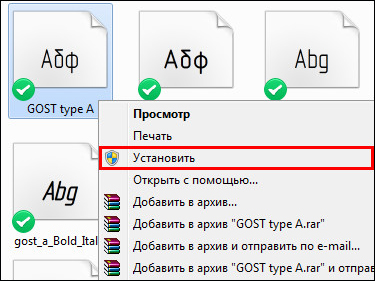
- Die installierte Ressource ist für jedes Programm auf einem Computer sofort verfügbar. Obwohl wir Ihnen raten, eine Nuance nicht zu vergessen. Eine solche Installation ist unter anderem mit ihrer Registrierung im Systemregister verbunden. Daher stört es für die Reinheit des "Experiments" den Neustart des Systems nicht.
- Wie auch immer, jetzt können Sie ein Autogeld hochladen und die installierte Schriftart verwenden.
Zur Installation haben wir die Standard -Windows -Funktionen verwendet. Sie bieten jedoch ein Minimum an Service. Es gibt viele andere Programme (einer von ihnen ist im Corel Draw -Font Navigator -Paket enthalten), das erfolgreich dieselbe Aufgabe ausführt, aber außerdem viele sehr nützliche zusätzliche Funktionen liefert. Diese Funktionen helfen dabei, sich nicht mit Schriftarten auf einem Computer zu verwechseln, da es mehrere Tausend geben kann (und alle sind übrigens in AutoCAD verfügbar).
Installieren Sie die "native" Schriftartautocade
Streng genommen haben Sie keinen solchen Bedarf - auf Ihre eigene Initiative, diese primitiven Brunnen im Vektorformat von SHX von Autodesk selbst zu verwenden - dem Entwickler des Programms. Sie sind bereits zu veraltet im Vergleich zu denselben "Hummingbird" und "Verdans", die im Internet so beliebt sind, dass ihre Qualität viel zu wünschen übrig bleibt, obwohl sie mehrere Ressourcen und Geschwindigkeit der Druckgeräte reduzieren.
AUFMERKSAMKEIT. Diese Schriftarten können jedoch nützlich sein, wenn Sie eine Zeichnung erhalten, und es wird eine Probe der Inschrift "aus dem Auto -Carrier" verwendet, der nicht hat. In diesem Fall sehen Sie auf der Zeichnungs -Leinwand nicht einen normalen unterscheidbaren Text, sondern eine Art Karakuli. Dies ist ein sicheres Zeichen dafür, dass das Programm "Säge" "Säge" - die Arbeit verwendet eine Schriftart, die Sie nicht auf Ihrem Computer haben. In diesem Fall wird versucht, die abwesende Datei durch die verfügbaren verfügbaren Datei zu ersetzen. Wenn ein Versuch, Karakuli zu ersetzen - leider nicht zu erfolgreich war.Überprüfen Sie, welcher Ersatz vorgenommen wurde, sehr einfach. Klicken Sie auf die Taste F2 - Rufen Sie das Fenster der Autocades an - und gehen Sie ganz oben im Fenster. Es wird eine Zeile wie: "Schriftarten ABC.Shx inst, xyz.SHX " - Die Verwendung einer nicht existierenden XYZ -Schriftart wurde entdeckt.SHX und ABC wurden stattdessen installiert.Shx. Jetzt wird die Aufgabe klar - dieselbe XYZ zu finden.SHX und sorgen für die Erweiterung der verwendeten Software. Alles wird sehr einfach gemacht:
- Zuerst müssen Sie die Datei in irgendeiner Weise im Netzwerk herunterladen, solche Ressourcen sind voll.
- Öffnen Sie dann "Explorer" den Ordner, in dem sich alle solchen Objektobjekte befinden - dies sind C: \ Programmdateien \ AutoCAD \ FONTs. Wieder - die Systemdiskette kann unterschiedlich sein, und der vollständige Name des Ordners, in dem die Softwaredateien installiert werden, wird begleitet.
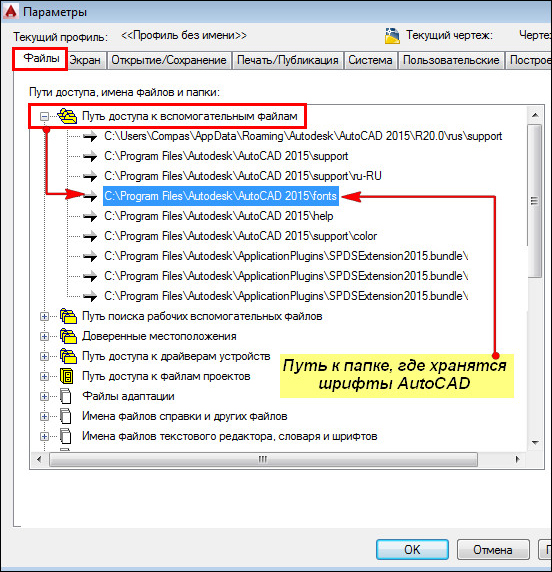
- Schriftarten Ordner haben bereits etwa 4-5 Dutzend SHX-Schriftarten. Sie schreiben gerade eine neue Datei hier neu - xyz.Shx.
- Jetzt beginnen wir erneut mit Autocad und öffnen die Zeichnung - alle Inschriften an unseren Stellen (wenn Sie natürlich die garantierte Schriftart herunterladen, muss die Suche ansonsten fortgesetzt werden).
Schriftart Ersatz bereits im Rahmen
Alle angegebenen Operationen sollten von niemandem Fragen verursachen - die Schriftart im Auto -Kadett, obwohl ein spürbarer "Wert". Wichtig wichtiger, erst später, im Programm der Arbeit im Programm, „füllen“ die Hand ihrer Verwendung und verwenden Sie sie mit Bedacht, wodurch dieselbe Aufgabe wie das Ändern der Schriftart gelöst wird. Es ist wichtig, die folgenden Nuancen zu bedeuten:
Zunächst wird nur ein Werkzeug zum Arbeiten mit Schriftarten - "Multiline Text" - Multi -Line -Text auf den Panels der Tools ("Draw") angegeben ("Draw"). Tatsächlich ist die Palette der "Text" -Tools viel reicher - alle sind auf dem "Text" -Panel, für das eine spezielle Ausgabe erforderlich ist.
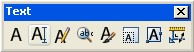
Unter anderem in diesem Panel:
- Einzelner Zeilentext - einzelner Zeilentext;
- Text bearbeiten - Bearbeiten des zuvor eingeführten Textes, hier ändern wir eine Schriftart in einen anderen, bereits im Sinne, wie er in allen Programmen allgemein akzeptiert wird
- Fein und Ersatz ist ein weiterer Versuch, sich zu ändern, aber bereits im Rahmen eines gewonnenen Multi -Line -Textes;
- Textstil - Arbeit mit Textstilen;
- Skalierungstext - Skalierung des typisierten Textes;
- Rechtfertigung Text - Die Auswahl der Ausrichtung des Textes in Bezug auf 9 charakteristische Punkte des beschriebenen Rechtecks;
- Konvertieren Sie den Abstand zwischen Leerzeichen - Einstellung der Größe der Lücken im Text.
Tatsächlich können Sie mit allen Vorgängen ein Tool für die Arbeit mit Multi -Line -Texten erstellen.
BERATUNG. Wir empfehlen Ihnen, auf einen einzelnen Zeilentext zu achten, der beim Legen der Zeichnung im "Layout" -Modus unverzichtbar ist.Gleichzeitig meinen wir - nach dem Erstellen des Textes in der betrachteten Anwendung - in vielerlei Hinsicht dasselbe Objekt der Zeichnung wie jeder andere verschoben werden kann, kopieren, gelöscht werden. Es ist möglich, einen zuvor eingegebenen Text von jedem Editor zu importieren.
Wir achten besondere Aufmerksamkeit auf Textstile. Eine weitere Nuance von Schriftveränderungen ist mit ihnen verbunden. Sie können mehrere Textstile erstellen - entweder mit dem Textstil -Tool im Textbereich oder mit dem Befehl "Format" Textstil ... "Format". Jeder Stil ist mit einer bestimmten Schriftart verbunden. Wenn Sie den Stil des Textes ändern, können Sie also alle Komponenten automatisch ändern. Zunächst erstellte das Programm nur einen Stil "Standard" mit TXT -Schriftart.Shx.
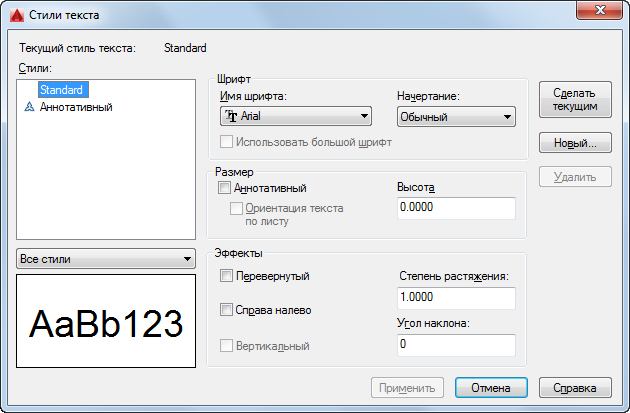
Als Arbeit gibt es eine Chance, die immer noch im Rahmen desselben Stils bleibt, um einige seiner Eigenschaften an den spezifischen Orten der Zeichnung zu ändern - den Abstand zwischen den Linien, dem horizontalen Skalenfaktor, der Nivellierung usw. P.
Im Entwurfsprozess ist es manchmal unpraktisch, diesen dimensionalen Stil für besonders komplexe Zeichnungen der Zeichnung zu verwenden. Dann kann die Größe einfach aus Linien, Schützen, speziellem Symbol und Text kombiniert werden. In dieser Flexibilität ist einer der attraktivsten Aspekte des Automobilgeldes. Sie können alles mit einer Vielzahl von Werkzeugen tun. Die Hauptsache ist, ihre optimale Anwendung für alle zu finden.
- « Blockanschluss in AutoCAD - einfache und effektive Teams von Praktizierenden
- Entfernen des Blocks in Autocades - einfache Lösungen für effektive Arbeiten »

